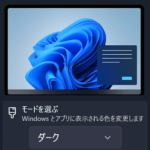< この記事をシェア >
windows 11で背景が黒基調となる「ダークモード」を利用する方法です。
アプリの背景のカラーは変更しない「カスタムモード」も利用できます。

様々なアプリやOSに登場されている「ダークモード(ダークテーマ)」
Windows 11は、標準機能でこのダークモードを利用することができます。
ダークモードに切り替えるとウインドウの背景などが黒基調、文字カラーが白基調となります。
黒基調がカッコイイ!アプリの背景はそのまま白基調にしておく「カスタムモード」もあり
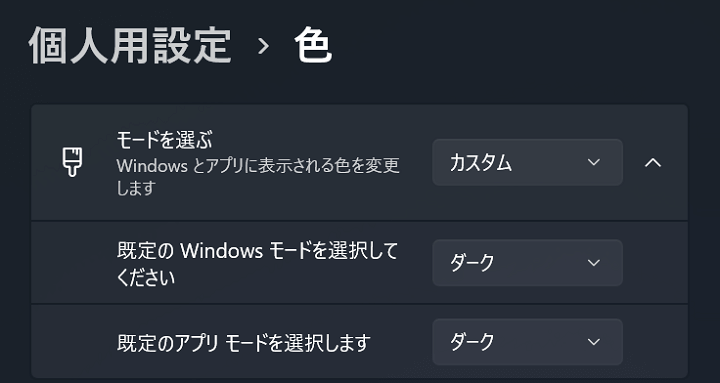
windows 11をダークモードに切り替えた場合、エクスプローラーの背景や設定画面などが黒背景になってカッコイイです。
ただ、ブラウザなどの各アプリの背景が黒いのは違和感がある…という人もいると思います。
そんな場合は「カスタムモード」を利用することで、Windows関連の背景は黒基調、アプリは通常通りの白基調で利用するといったこともできます。
この記事では、Windows 11でダークモード/カスタムモードを利用する方法を紹介します。
【windows 11】ダークモードを利用する方法
アプリの背景の色はそのままにしておくカスタムモードも用意されている
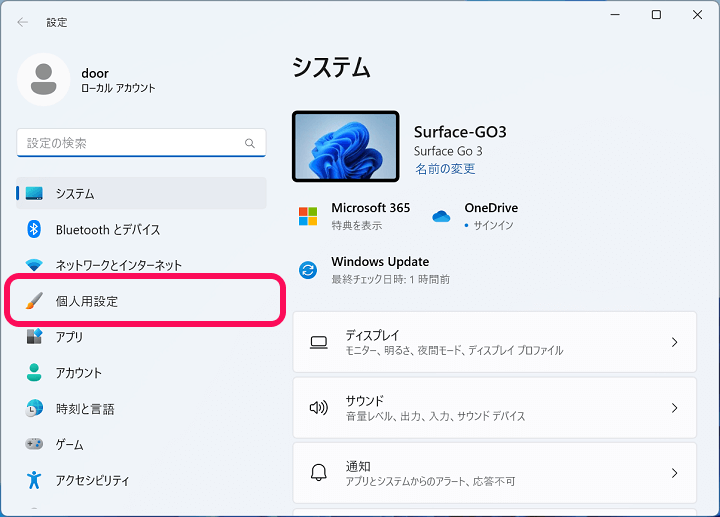
Windows 11の設定を開きます。
左のメニューから「個人用設定」を選択します。
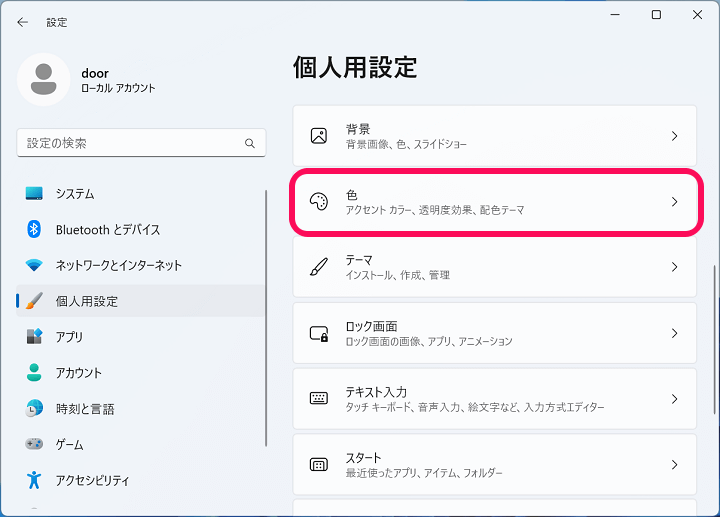
個人用設定の設定画面が表示されます。
「色」を選択します。
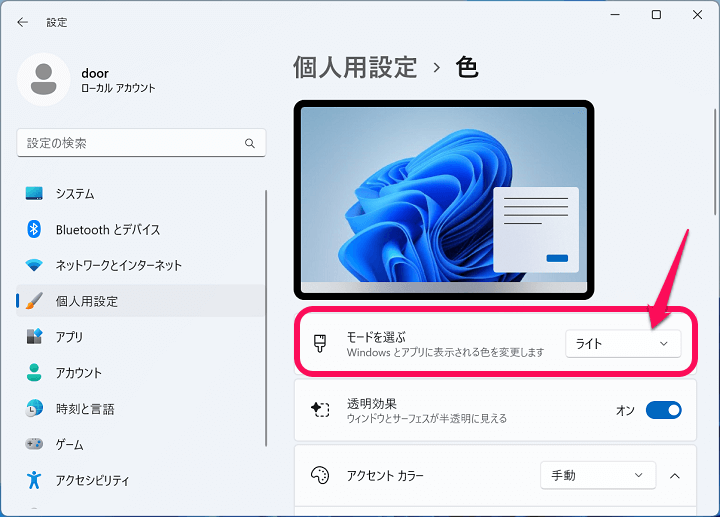
「モードを選ぶ」の部分を確認します。
通常モードの場合は「ライト」が選択されています。
設定やエクスプローラー、右クリックメニューなどの背景が黒基調に
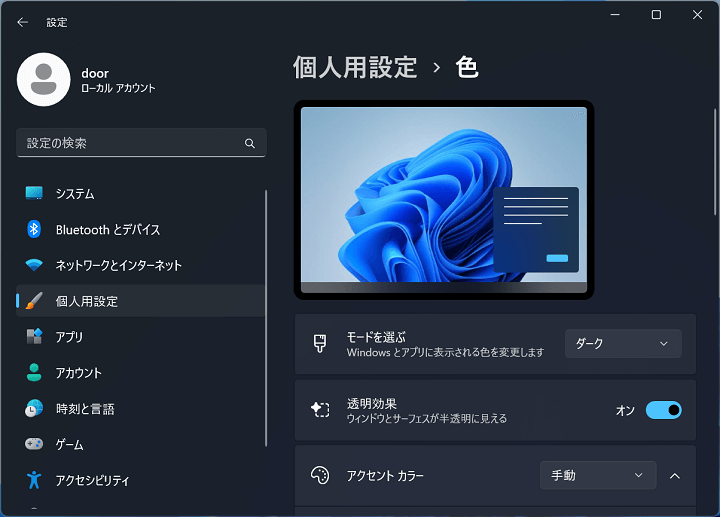
「ダーク」を選択した瞬間にWindows 11の背景が黒基調に切り替わりダークモードとなります。
Windowsのモードとアプリのモードを別々にできる「カスタムモード」
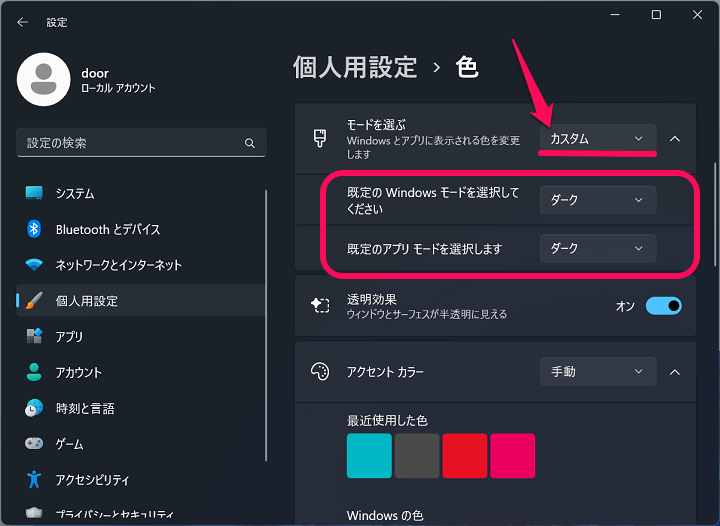
Windows自体はダークモードで使いたいけど、アプリの背景は従来通りの白基調のカラーを維持しておきたいという人向けに「カスタムモード」も搭載されています。
モードで「カスタム」を選択し、モードの横の矢印をクリックすることで↑のようなメニューが表示されます。
ここで「既定のWindowsモードを選択してください」をダーク、「既定のアプリモードを選択します」をライトにしておくことでWindows 11の部分のみがダークモードとなります。
Windows 10をダークモードに切り替える方法を紹介した記事の時にも書いたのですが、個人的にはWindowsのダークモードは見づらいなぁと感じています(ダークモードがない自体からずっとWindowsを使っているからだと思いますが…)
ただWindows 11には紹介したカスタムモードも用意されているため、Windows 10の時よりはダークモードをオンにしやすいかも。
ダークモード自体は、スタイリッシュでカッコイイ&目に優しい設定だと思うので、Windows 11も黒基調で使いたいという人は↑の手順でダークモードまたはカスタムモードを利用してみてください。
< この記事をシェア >
\\どうかフォローをお願いします…//
この【Windows 11】ダークモードを利用する方法 – アプリの色は変えない「カスタムモード」も。ウインドウ背景などが黒基調になってカッコイイ!の最終更新日は2023年1月26日です。
記事の内容に変化やご指摘がありましたら問い合わせフォームまたはusedoorのTwitterまたはusedoorのFacebookページよりご連絡ください。